È noto che Apple lavora costantemente sui suoi dispositivi per renderlo più completo e servire l'intero utente in vari modi possibili, applicazioni, programmi e dispositivi che sono multifunzionali e facili da usare per tutte le persone che hanno ragione e malati, come così come le persone con bisogni speciali a cui Apple ha prestato particolare attenzione, così come i non vedenti, i ciechi e i non udenti, e altri, tutti possono usare i dispositivi Apple senza soffrire, possono usare le funzionalità Accessibilità Su base giornaliera. Ecco cinque funzioni di accessibilità che puoi provare.

Fai in modo che l'iPhone ti avvisi quando suona intorno a te
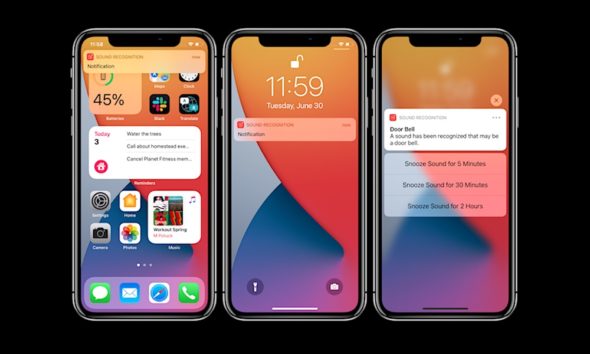
Se sei una persona che indossa sempre i tuoi AirPods o altre cuffie con cancellazione del rumore ambientale, dovresti provare il riconoscimento della voce surround che non puoi nemmeno sentire. Il riconoscimento vocale è una funzione che consente all'iPhone di ascoltare determinati suoni intorno a te e quindi di avvisarti quando sente qualcosa come bussare, campanelli, allarmi antincendio, ecc.
Tieni presente che non dovresti fare affidamento sul riconoscimento vocale in situazioni pericolose. Dovrebbe essere usato come aiuto per sentire i suoni che non puoi sentire. Inoltre, non è così sofisticato da potervi fare affidamento al 100%, ad esempio. Ecco come usarlo.
◉ Apri Impostazioni.
◉ Vai all'accessibilità.
◉ Scorri verso il basso e tocca Riconoscimento vocale.
◉ Attiva il riconoscimento vocale.
◉ Fai clic su Suoni e seleziona i suoni che desideri che il tuo iPhone senta.
Questa funzione dovrà utilizzare un po 'di spazio di archiviazione sull'iPhone. Questa funzionalità utilizza l'intelligenza artificiale del dispositivo in modo da poterla utilizzare anche offline. Inoltre, puoi essere certo che Apple stessa non sente nessuno di questi suoni.
Fai leggere l'iPhone per te

Podcast e audiolibri sono molto popolari in questi giorni. Ascoltare i libri è il modo perfetto per imparare mentre svolgi i compiti allo stesso tempo. E poiché gli audiolibri possono essere costosi, Apple ha fornito un modo per ascoltarli grazie a una funzionalità chiamata Contenuto parlato o contenuto parlato. Puoi far leggere l'iPhone o l'iPad per te. E non solo audiolibri, ma anche siti web e molto altro! Ecco come utilizzare questa funzione:
◉ Apri Impostazioni.
◉ Vai all'accessibilità.
◉ Toccare il contenuto parlato.
◉ Esegui Speak Screen e Speak Selection.
La funzione Parla schermo fa in modo che l'iPhone legga tutto ciò che è sullo schermo, mentre Parla selezione visualizzerà il pulsante Parla o Parla quando il testo è selezionato.
Se stai usando Speak Screen, dovrai scorrere verso il basso con due dita dalla parte superiore dello schermo. Apparirà un piccolo menu e l'iPhone inizierà a leggere tutto ciò che è visualizzato sullo schermo.
Certo, non è il suono perfetto che desideri, ma porterà a termine il lavoro il più possibile.
Controlla tutto con la tua voce
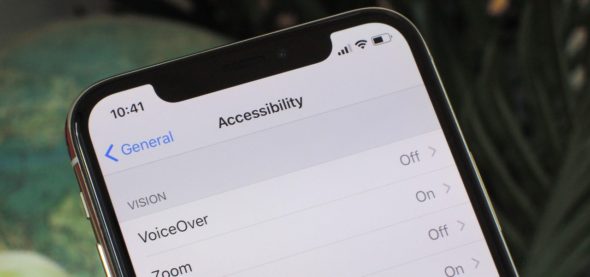
Apple ha questa funzione chiamata Controllo vocale, che fa quello che vuoi. Puoi dare comandi e controllare l'iPhone, con la tua voce, come aprire applicazioni o mostrare il centro di controllo, o maggiori dettagli su ciò che viene visualizzato sullo schermo. Puoi persino dettare e modificare il testo.
La parte migliore è che, a differenza di Siri, questa funzione funziona offline e puoi cambiare la lingua se necessario. Puoi persino creare comandi specifici con le parole che desideri utilizzare. Per utilizzare il controllo vocale, procedi come segue:
◉ Apri Impostazioni.
◉ Vai all'accessibilità.
◉ Toccare Controllo vocale.
◉ Seleziona Configurazione controllo vocale, quindi tocca Fine.
Puoi anche abilitare il controllo vocale chiedendo a Siri di accenderlo o spegnerlo, il che semplifica l'utilizzo dell'iPhone se hai le mani occupate.
Usa l'app lente d'ingrandimento
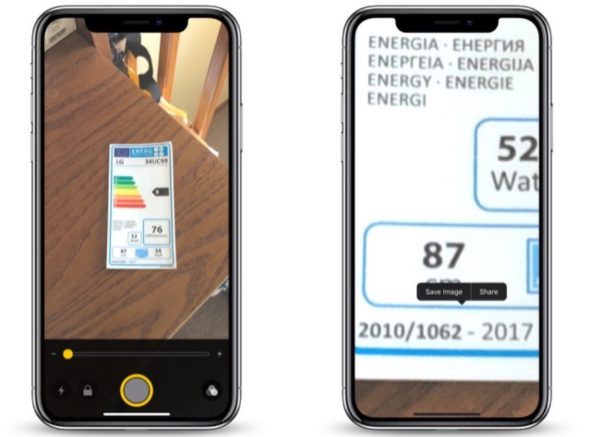
Puoi fare affidamento sull'iPhone per usarlo come lente d'ingrandimento per vedere meglio il contenuto dello schermo, e puoi persino accendere la torcia o scattare foto, ma qualsiasi foto che scatti con la lente d'ingrandimento non verrà salvata su iPhone. Ecco come abilitare Magnifier.
◉ Apri alle impostazioni.
◉ Scorri verso il basso e tocca Accessibilità.
◉ Poi ha fatto la lente d'ingrandimento
È necessario aggiungere l'app Magnifier alla schermata Home per accedervi dalla libreria dell'applicazione o cercando Magnifier in Spotlight Search.
Fonte:


👍🏼
ممتاز
Ho un problema con Facebook e non conosco la soluzione per iPhone XNUMX
Miele di Msakum
Purtroppo solo inglese e ……. Hindi😢
L'arabo e il suo denaro non funzionano, Apple
Sono cieco e utilizzo VoiceOver per l'accessibilità
Grazie
Desidera ardentemente noi, brave persone 💐
Possa Dio ricompensarti al meglio e benedirti.
Possa Dio ricompensarti per l'articolo
Eccellente il mio insegnante Mahmoud Sharaf
Nota: la funzione Controllo vocale non funziona in arabo
Che Allah ti ricompensi per questo argomento
Che Dio ti benedica. Stai davvero bene. Grazie a te, ogni giorno scopriamo qualcosa di nuovo e speciale
Questo argomento è complicato dal cellulare
Vorrei che potessero separare il volume della sveglia dal volume della suoneria
Completamente d'accordo.
Spesso è necessario regolare il volume prima di riprodurre il video, ma l'iPhone non consente di controllare l'audio del video prima di riprodurlo.
Francamente, il mio udito è scarso e ho trovato una funzione nelle cuffie che mi aiuta a sentire bene quando sono con la famiglia o gli amici 👍👍👍
Sì, e utilizzo anche VoiceOver
Ma sono stato molto infastidito dal 150esimo segno di basso durante la lettura dei numeri di telefono
Questo problema è presente nei suoni della lingua araba
Preferisci la soluzione
Che Allah ti ricompensi.
مرحبا
La mia funzione preferita è VoiceOver
Le funzionalità che uso di più sono VoiceOver e Backspace, sono fantastiche e le uso sempre.